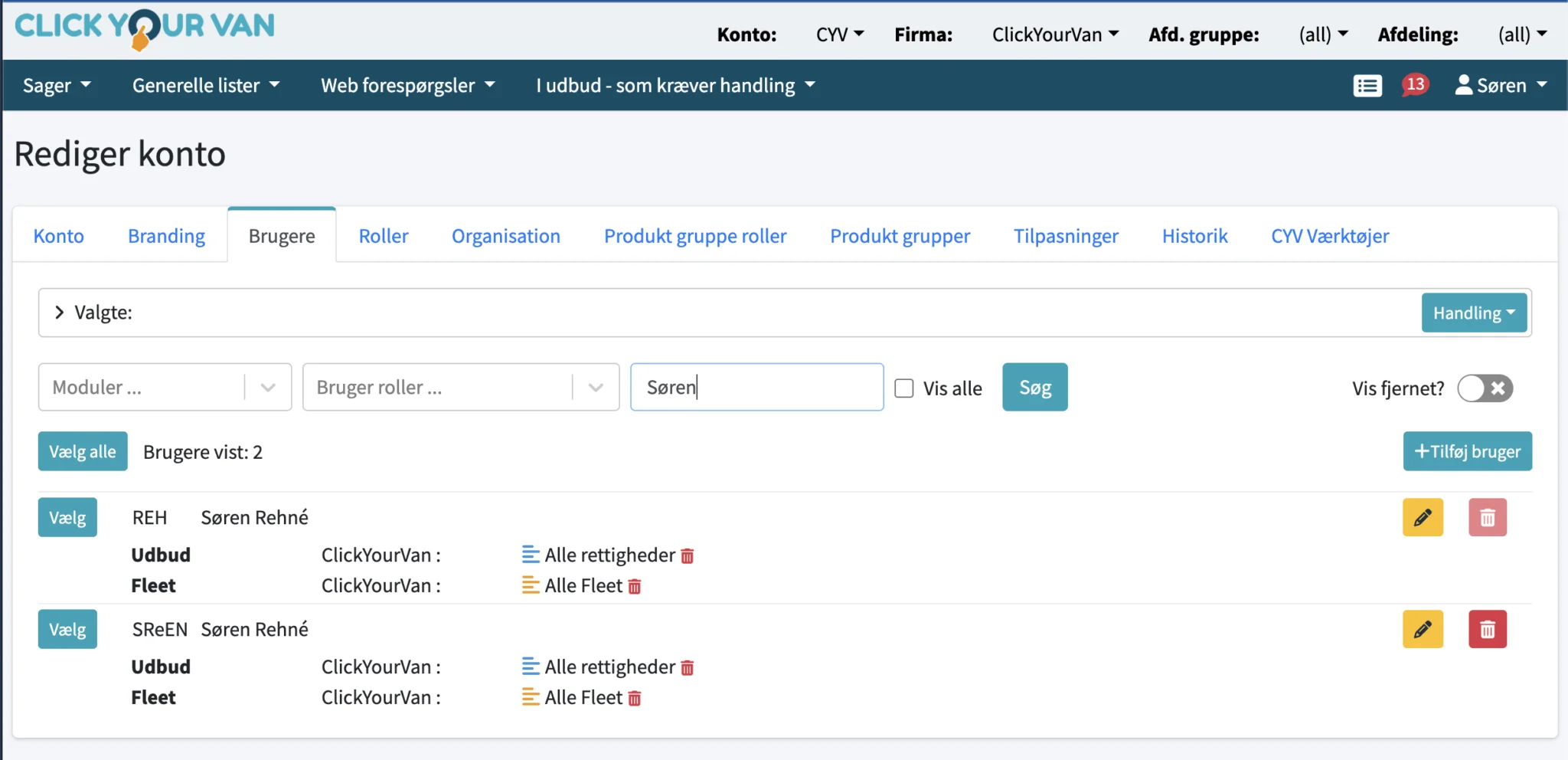Nieuw gebruikersbeheer
Deze update moet worden gezien als een voorbereiding om Click Your Van te integreren met HR-systemen (waaronder MindKey) en duizenden gebruikers te bevatten.
Het is daarom noodzakelijk om de omgang met rollen te veranderen, zodat je niet individueel met gebruikers en bijbehorende rechten hoeft om te gaan, maar ook met meerdere gebruikers tegelijk kunt werken.
Tegelijkertijd vinden er ook uitbreidingen plaats, die gekoppeld zijn aan de nieuwe Fleet-module die Click Your Van biedt.
Wijzigingen in de manier waarop aan gebruikers rechten worden toegewezen
Tot nu toe moest u eerst gebruikers toevoegen onder het tabblad ‘Gebruikers’
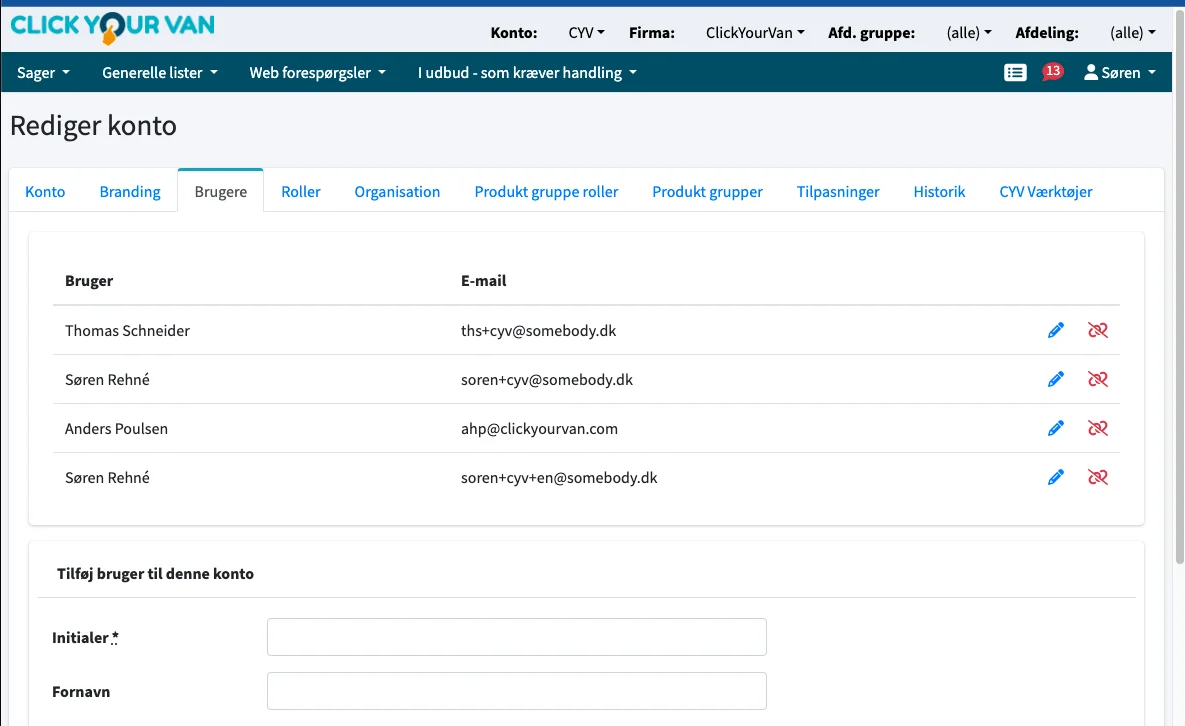
Om vervolgens onder de “Organisatie” te gaan en vervolgens verschillende rollen onder de persoon te “slepen en neer te zetten”.
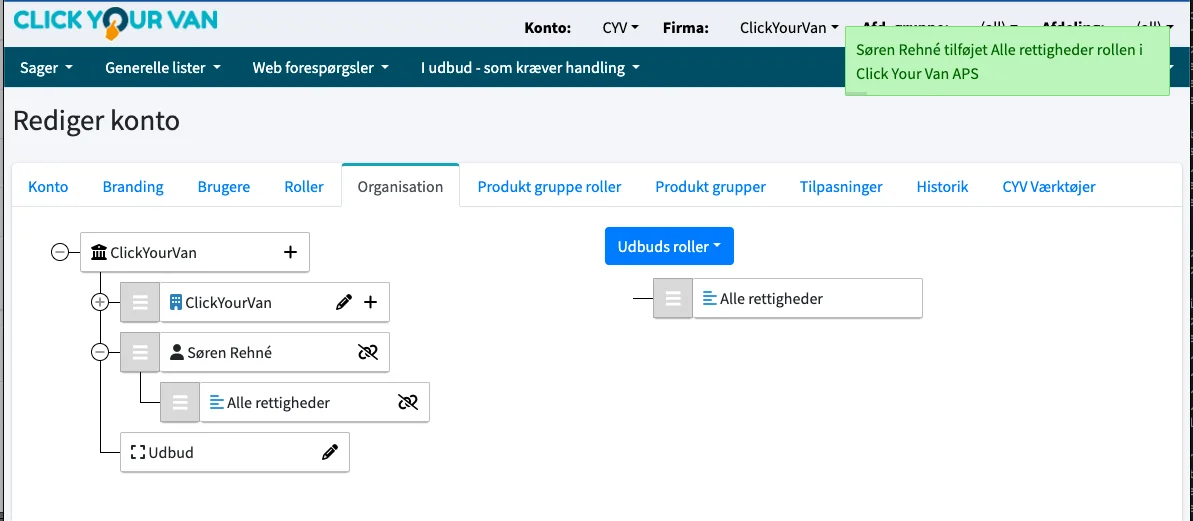
Na de update zijn deze 2 functies samengevoegd en kunnen ze rechtstreeks vanaf de gebruikerspagina worden uitgevoerd.
De lijst gebruiken
De nieuwe gebruikerslijst ziet er nu als volgt uit:
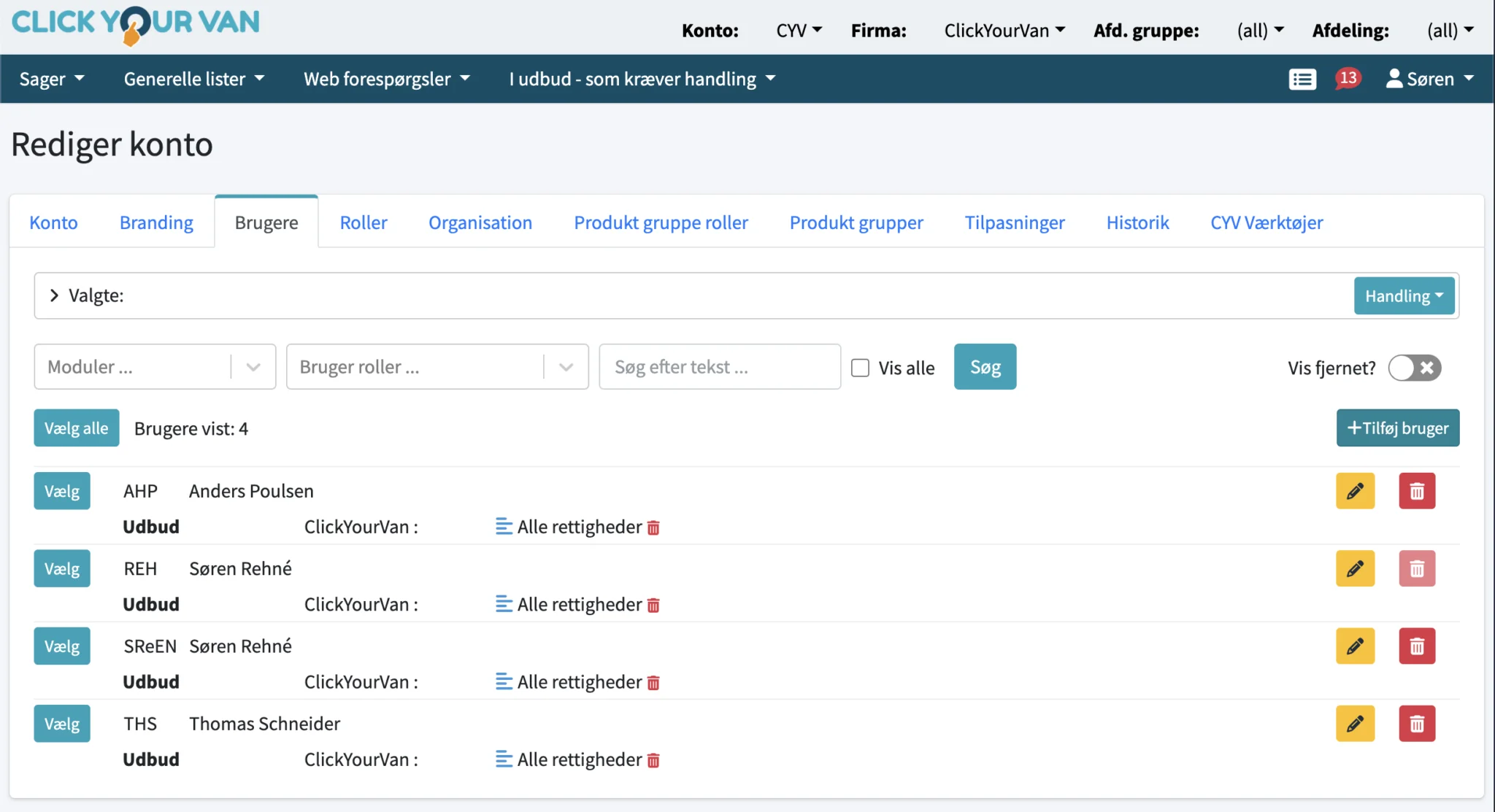
Alle gebruikers aan wie rollen zijn toegewezen, worden automatisch weergegeven. Gebruikers zonder rollen (bijvoorbeeld autogebruikers die niet kunnen inloggen op het systeem) kunt u vinden via de optie ‘Alles weergeven’.
Nieuwe gebruikers toevoegen
U kunt nieuwe gebruikers toevoegen door op de knop ‘+ Gebruiker toevoegen’ te klikken.
Er verschijnt nu een pop-up waarin u de belangrijkste velden kunt invullen.
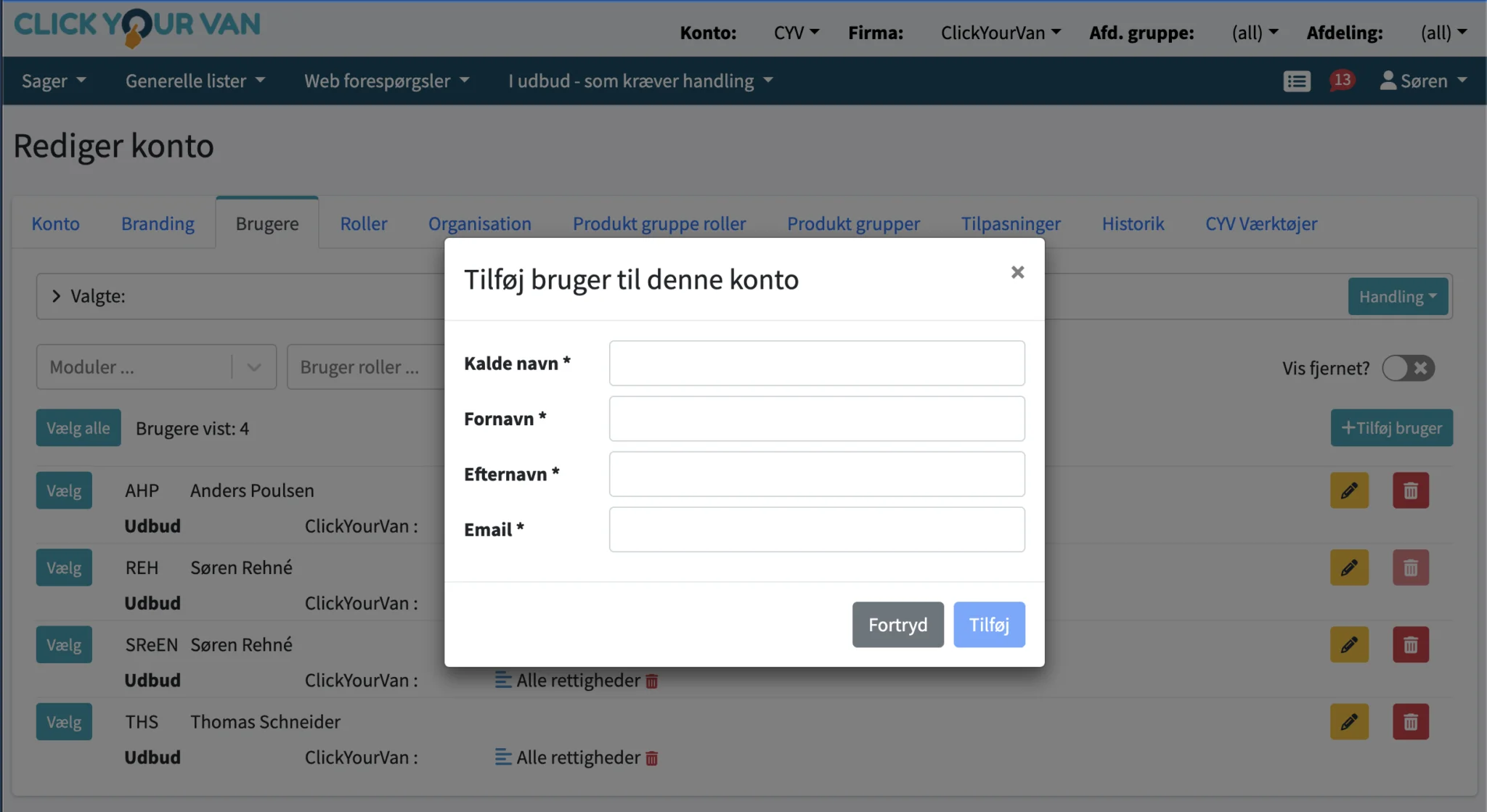
Keuze van gebruikers
Om rollen aan één of meerdere gebruikers toe te kunnen voegen, moet u eerst de gebruikers geselecteerd hebben.
Klik op ‘Selecteren’ naast een gebruiker
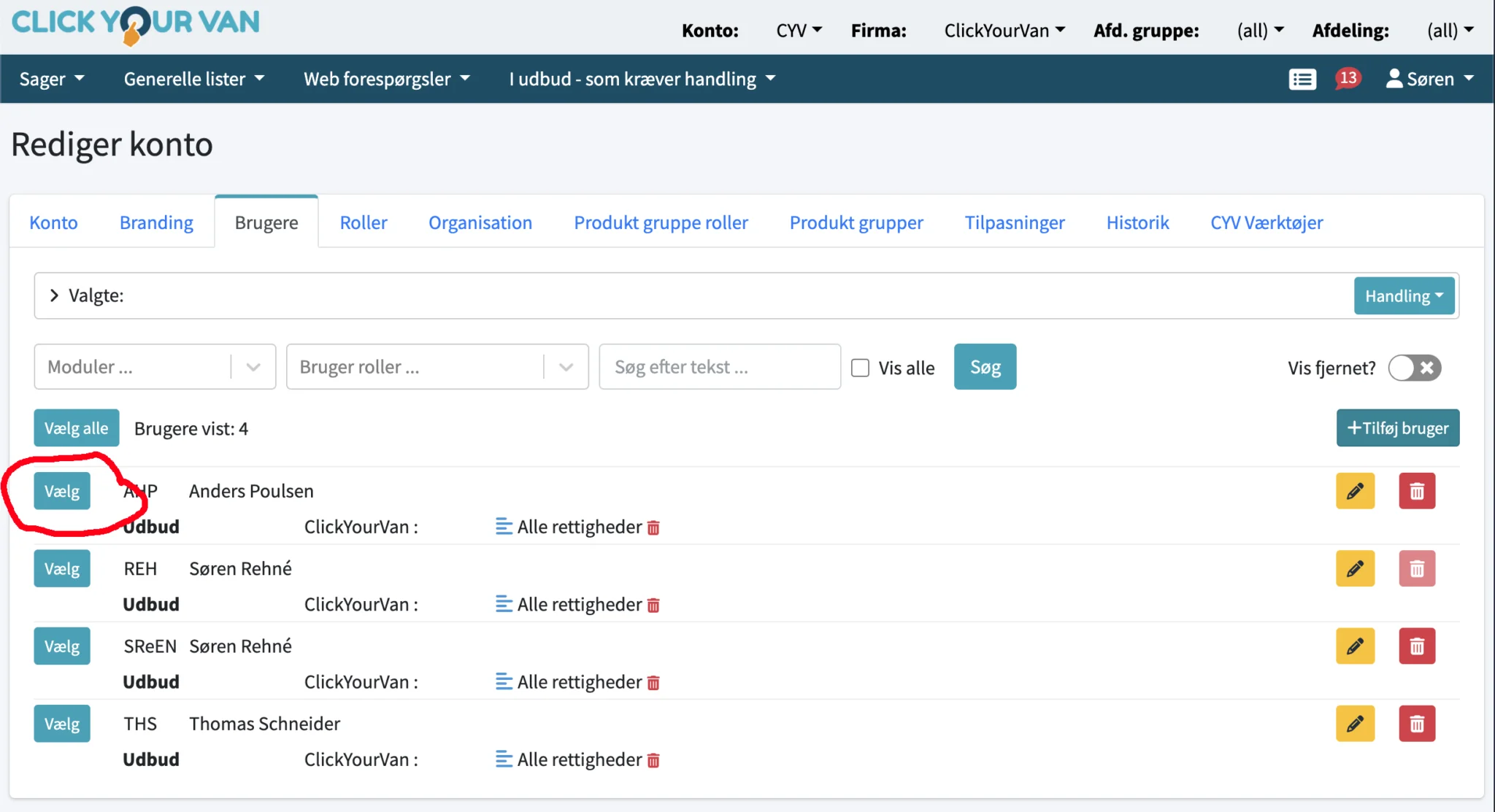
De nieuwe lijst heeft bovenaan een gebied ‘Geselecteerd’ waarin een groep gebruikers wordt weergegeven waarop u een actie wilt uitvoeren. Wanneer u op ‘Selecteren’ heeft geklikt, verdwijnt de gebruiker uit de zoeklijst en wordt in plaats daarvan bovenaan het gebied ‘Geselecteerd’ toegevoegd. Nadat u 3 gebruikers heeft geselecteerd, ziet het er zo uit
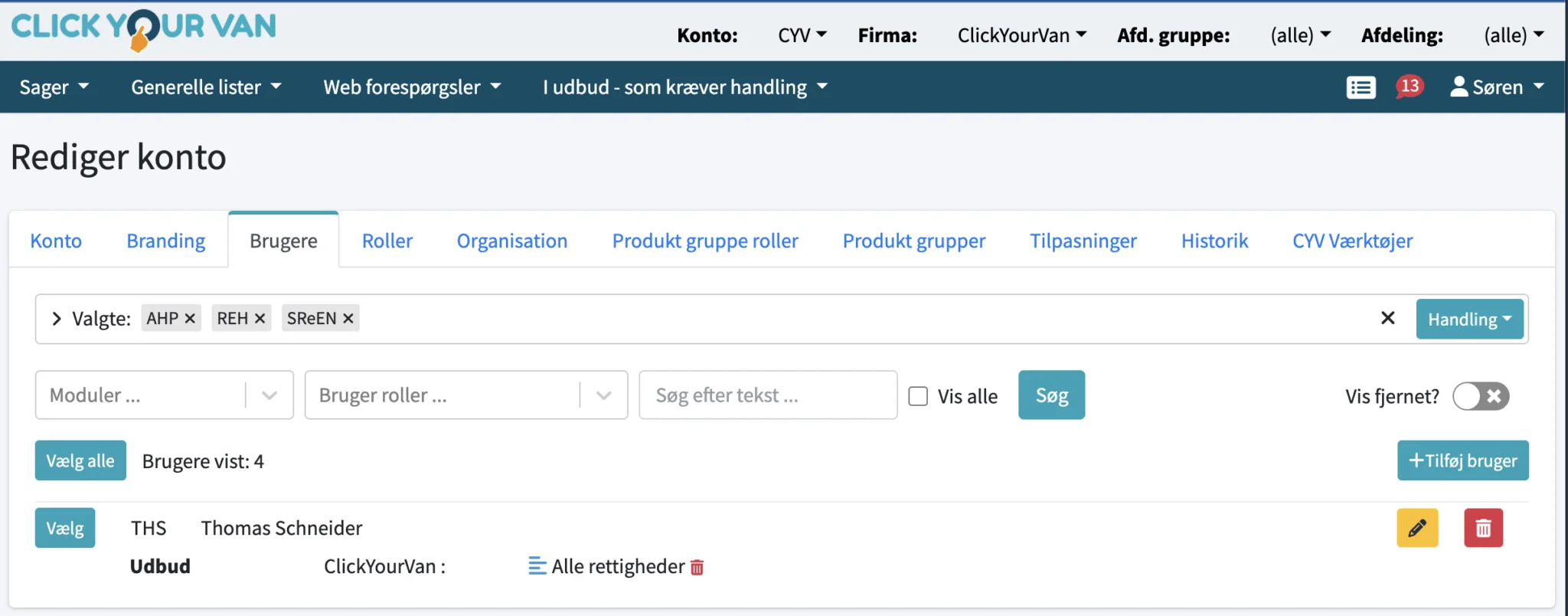
U kunt gebruikers verwijderen (ze verschijnen opnieuw in de zoeklijst) door op de kleine x naast de gebruikersnaam te klikken – of gebruik de X uiterst rechts om alle geselecteerde gebruikers te verwijderen
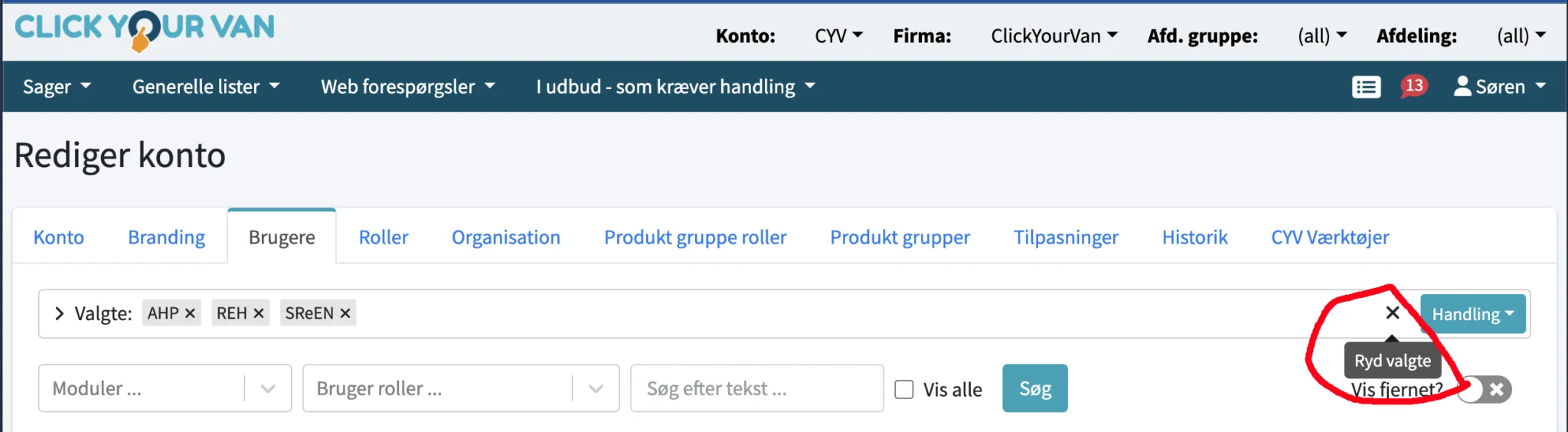
Rol toevoegen / Rol verwijderen
Nadat u gebruikers heeft geselecteerd, kunt u onder ‘Actie’ kiezen voor ‘Rol toevoegen’ / ‘Rol verwijderen’
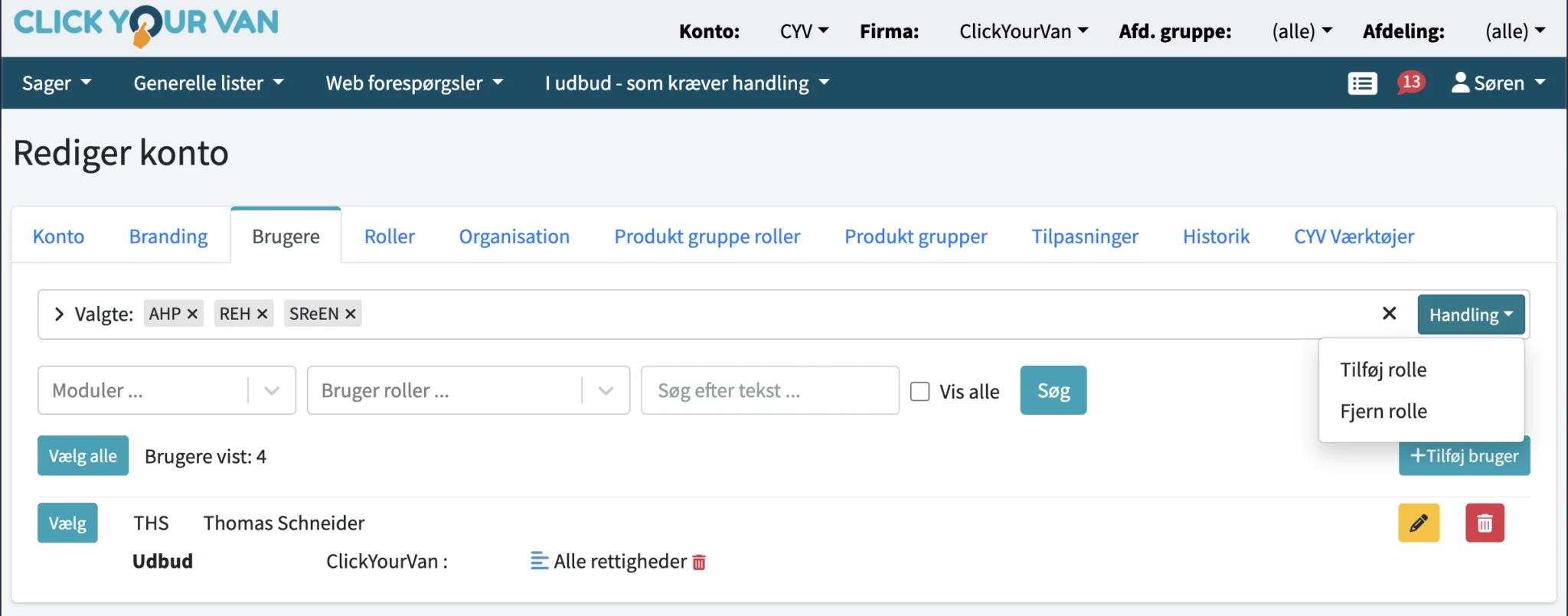
Bij ‘Rol toevoegen’ geeft dit een popup
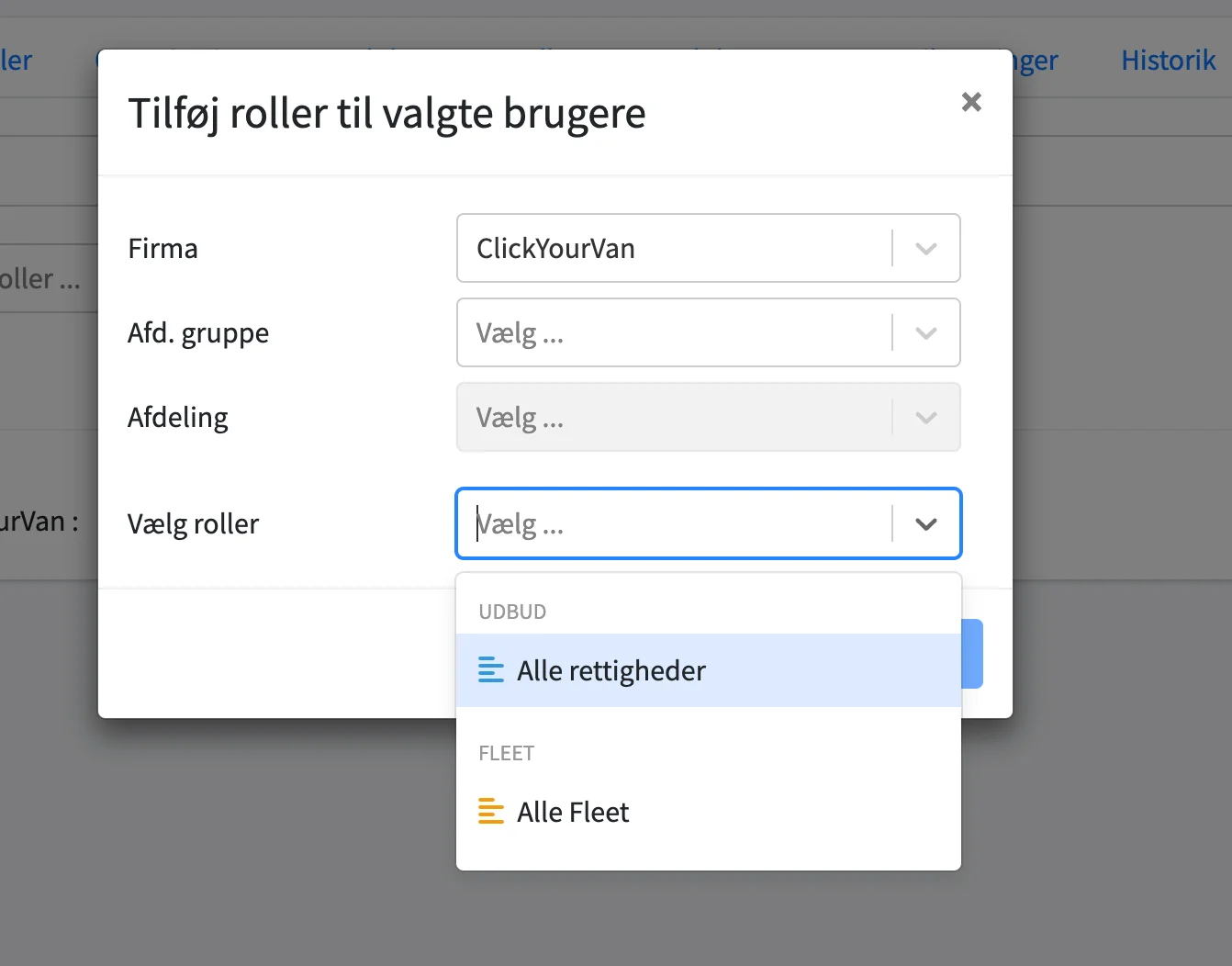
Hier kun je kiezen waar in de organisatie de rol voor moet gelden (als het bijvoorbeeld alleen binnen een bepaalde afdeling is) en kun je kiezen tussen alle beschikbare rollen.
Let op: je kunt ervoor kiezen om meer rollen toe te voegen!
Zie resultaat van ‘Rol toevoegen’ / ‘Rol verwijderen’
Wanneer u op ‘Toevoegen’ heeft geklikt, kunt u in het gedeelte ‘Geselecteerd’ klikken op ‘>’ … waardoor details worden weergegeven en wordt geopend voor kijkrechten. Hier kun je nu zien dat de rechten zijn toegevoegd.
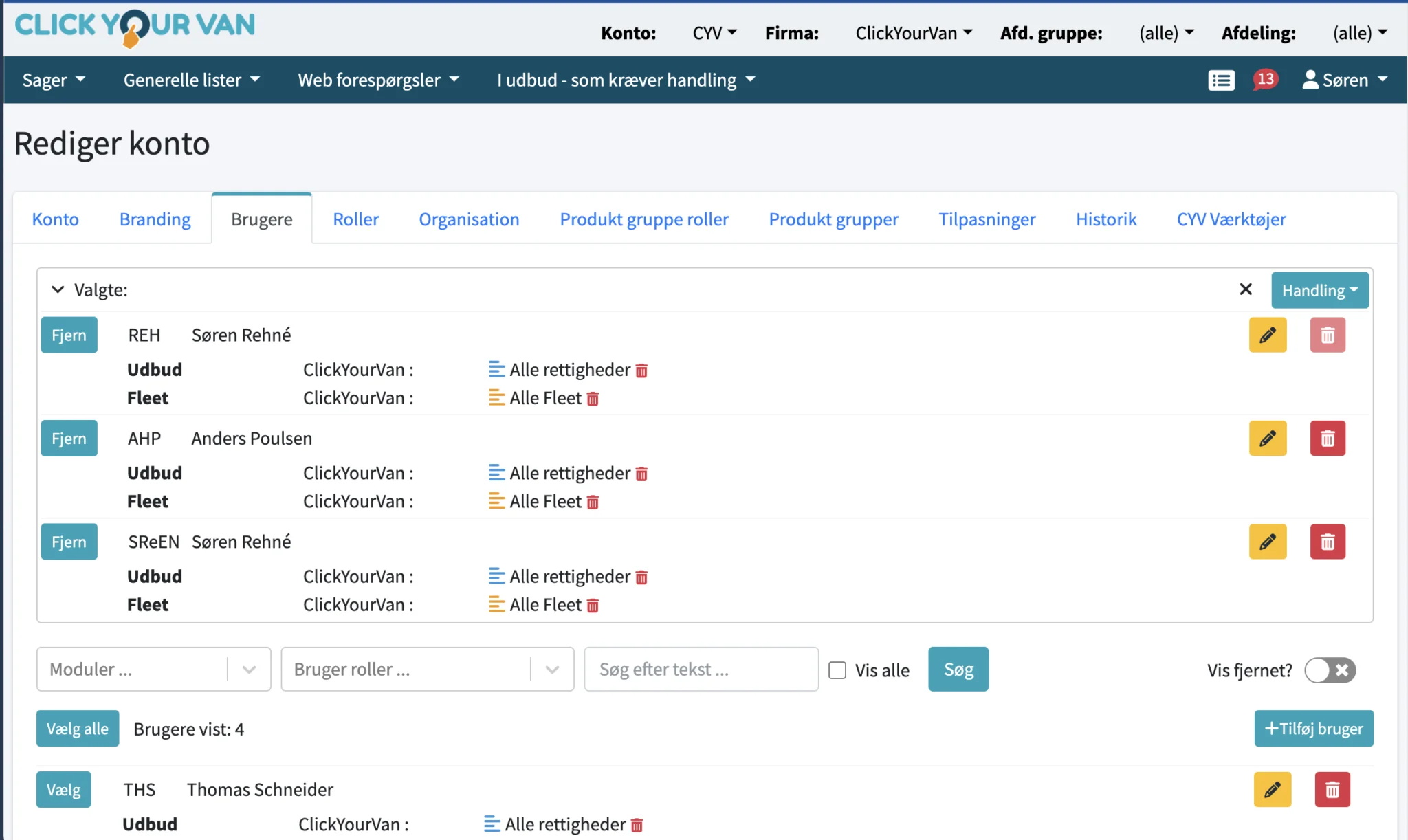
Als u de pagina “vernieuwt” en een nieuwe zoekopdracht uitvoert, verschijnen de nieuwe rollen uiteraard onderaan de zoeklijst.
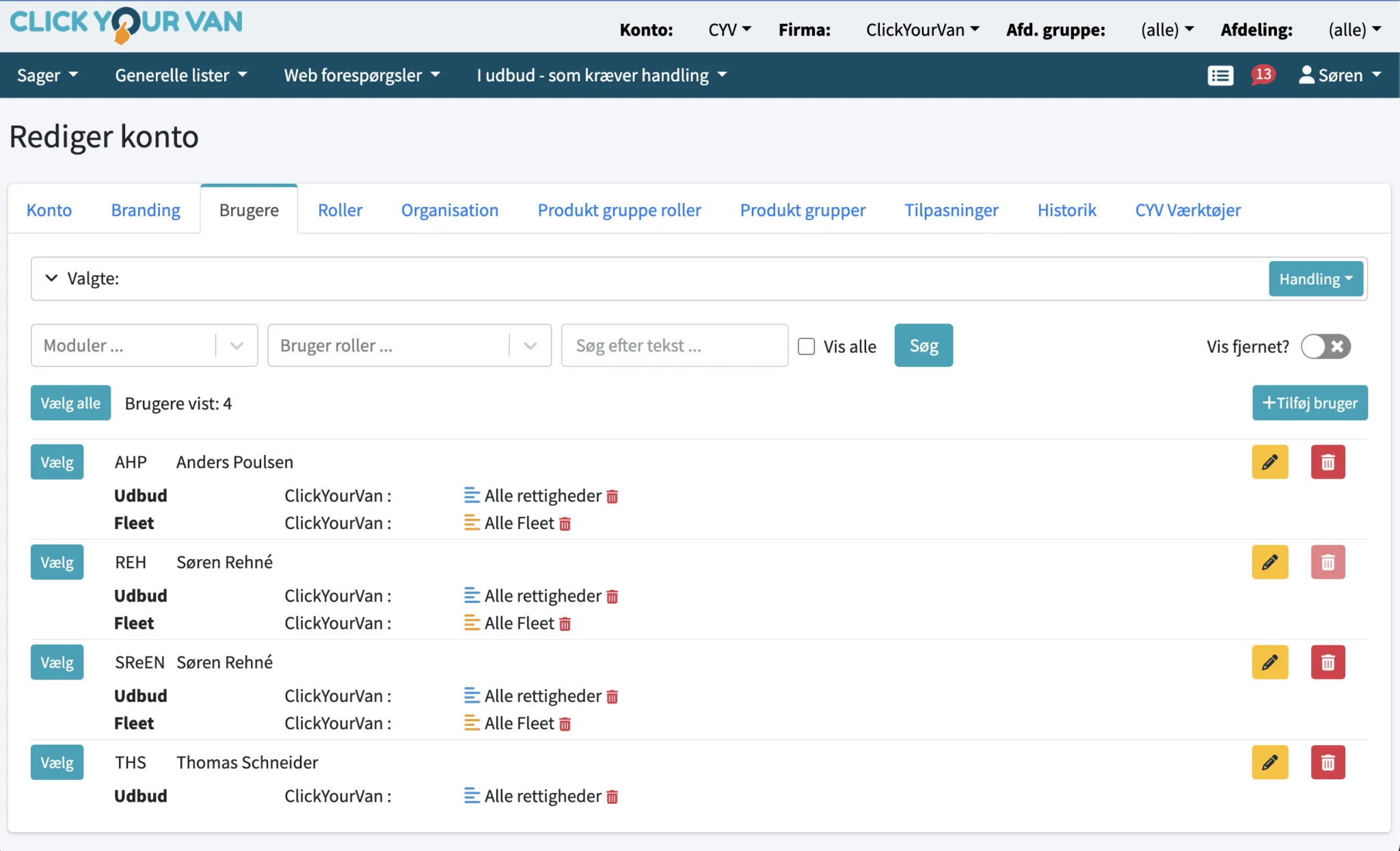
Zoek naar gebruikers
U kunt het zoeken naar gebruikers op 3 manieren beperken
‘Modulen’
U kunt een of meer modules selecteren. De lijst toont dan alleen gebruikers die rollen hebben toegewezen met betrekking tot de geselecteerde module(s).
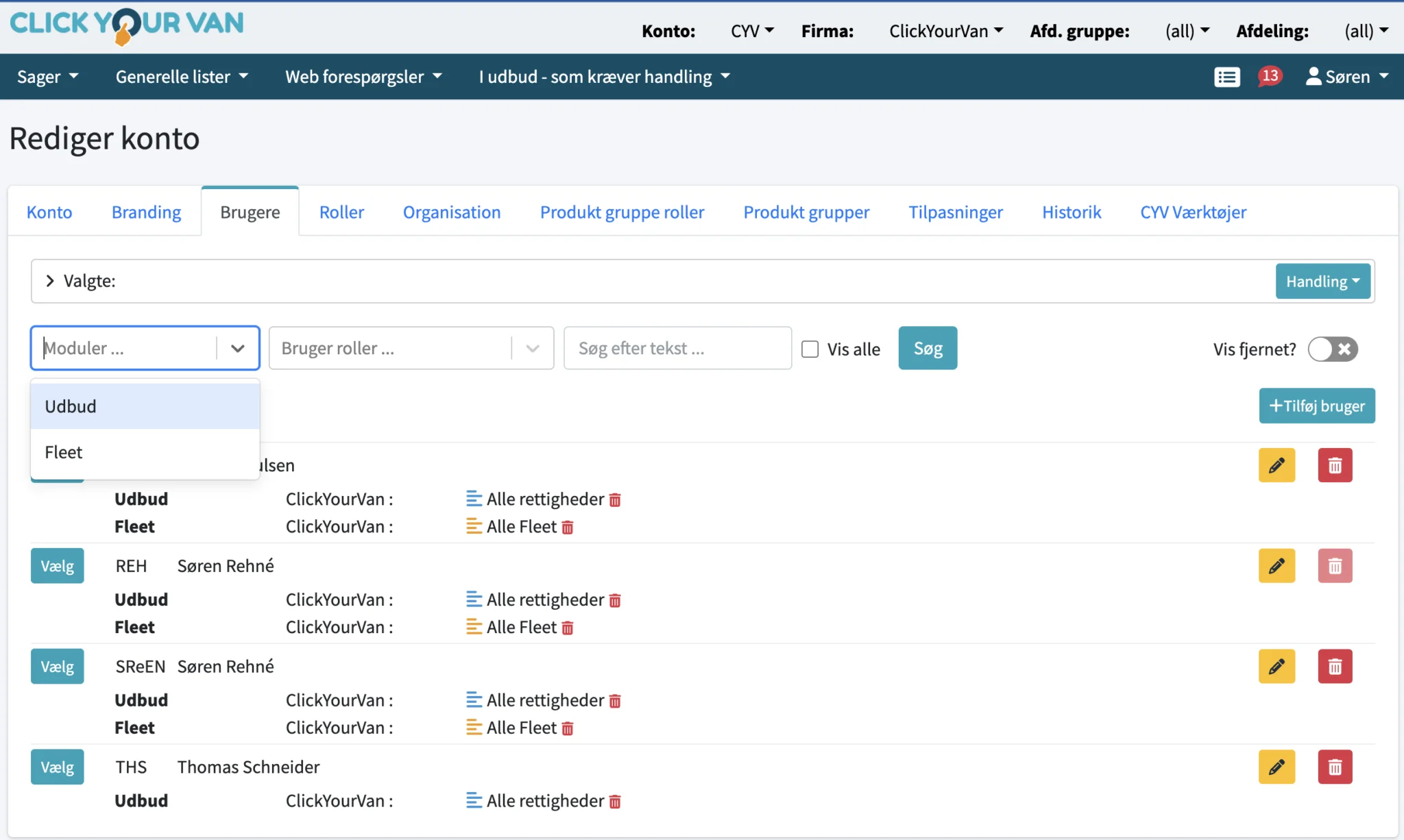
‘Gebruikersrollen’
Onder ‘Gebruikersrollen’ kunt u één of meerdere rollen selecteren. Dit zal ertoe leiden dat alleen gebruikers worden weergegeven die deze rollen hebben.
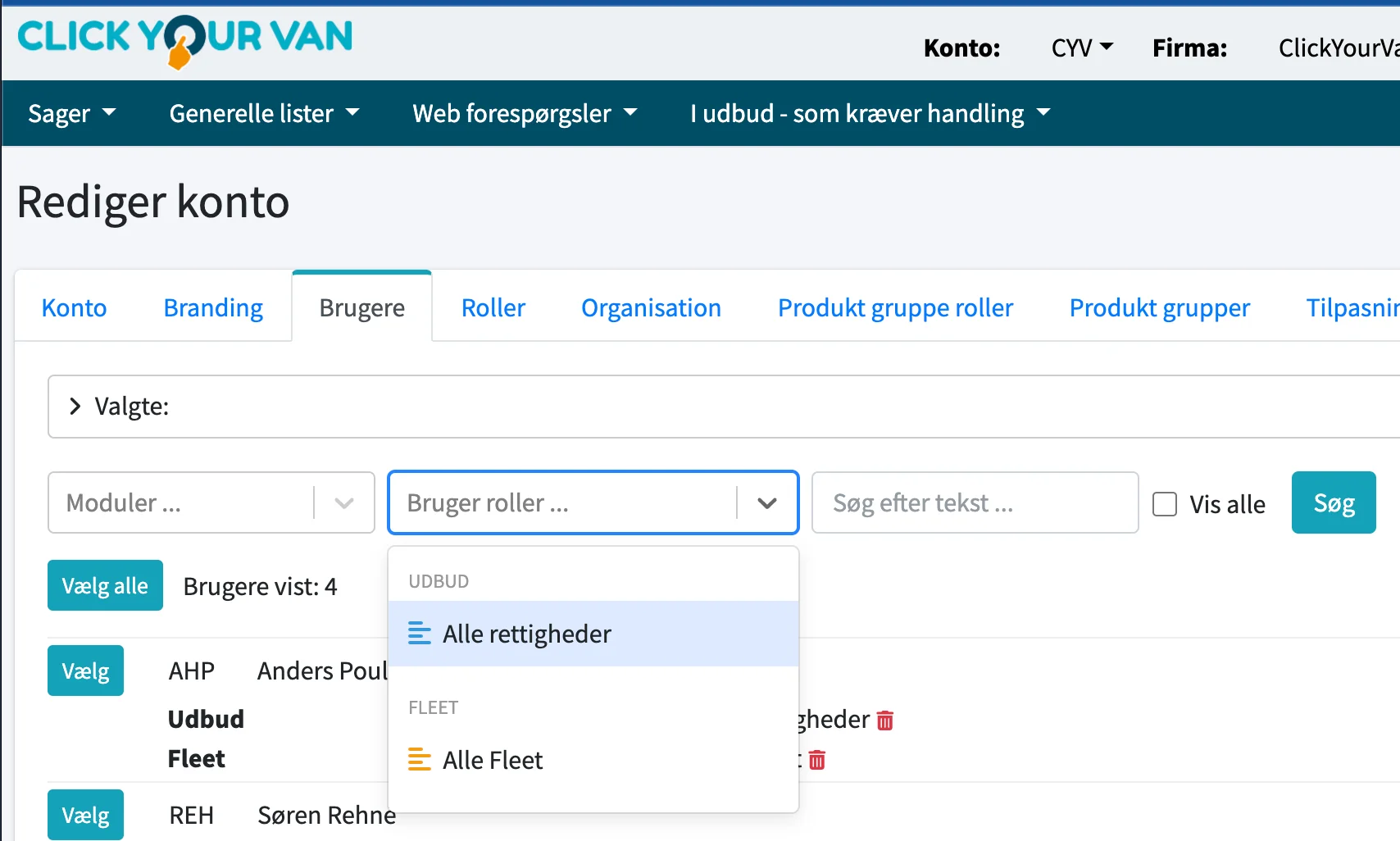
‘Zoeken naar tekst’
Last but not least kunt u zoeken via vrije tekstzoekopdracht. Hier kunt u uw naam, telefoonnummer, e-mailadres etc. invoeren. (in de toekomst zullen er meer velden worden toegevoegd die ook doorzoekbaar zullen zijn)